WMTS地图服务
DTS平台支持ArcGIS Server发布的WMTS服务。WMTS地图服务,可以在Explorer中作为小地图或大地图进行展示。
在Explorer中,WMTS地图服务的绘制模式有“正常”、“标注”、“透明”和“贴地”四种种模式。
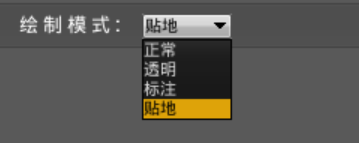
准备工作
发布WMTS服务,需要以下软件环境。
| 软件 | 版本 |
|---|---|
| ArcGIS Server | 10.X |
| ArcMap | 10.X |
推荐使用10.5版本
数据处理
通过ArcMap V10.X软件,对矢量或栅格数据进行配置。
数据添加
将矢量或栅格数据添加到ArcMap V10.X中,并对矢量数据进行配图等设置。
检查设置坐标系
地图首先需指定地图的坐标系为投影坐标系,并且根据实际坐标选择CGCS 2000坐标系中的相应坐标。 如下图选择了“CGCS_2000_3_Degree_GK_CM_114E”。
强调:坐标系必须是工程“图层”的坐标系,数据图层的坐标系会被“图层”的坐标系重投影。所以数据的坐标系相对来说是无效的!

生成切片方案
该步骤主要工作为分析待切片影像数据的质量、范围、分辨率,设置切片各层的比例尺。 切片同一来源数据时,该工作执行一次即可,后续该批次所有影像都要使用该切片方案,主要目的是为了发布的地图服务地图缓存具有统一的切片缓存比例尺。
注意:如果希望能同时加载多个WMTS服务,则切片方案必须统一!
操作步骤
- 依次选择“目录” > “工具箱” > “系统工具箱” > “Data Management Tools.tbx” > “切片缓存” > “生成切片缓存方案”。
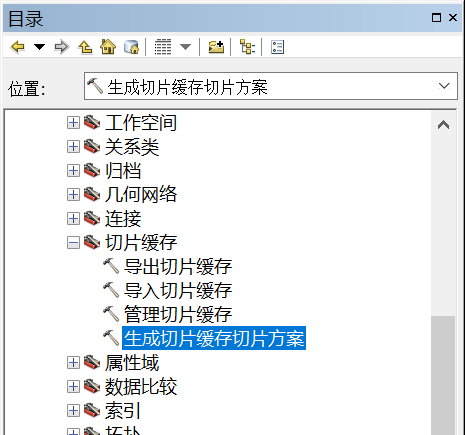
- 打开“生成切片缓存切片方案”面板。
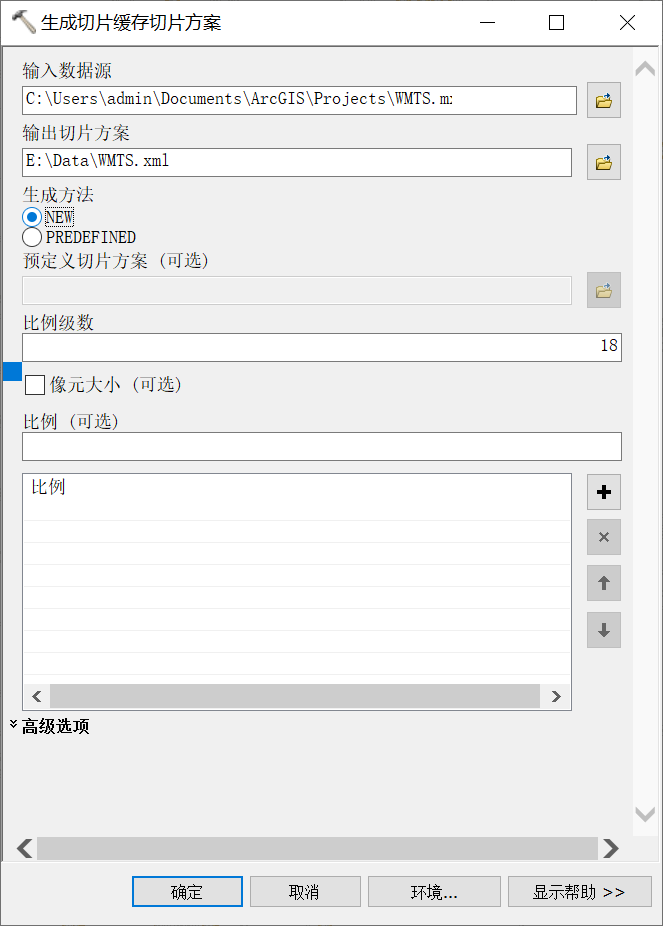
- 在“输入数据源”中选择当前工程MXD文件。
- 在“输出切片方案”中,选择一个目录存储切片方案XML文件。
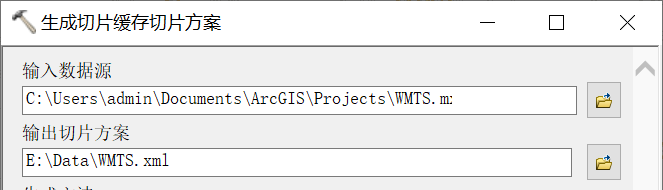
- 生成方法为默认即可。
- 按照项目需求设置比例级数。

- 选择“确定”,生成切片方案。
发布服务
通过ArcMap V10.X软件,将数据发布为ArcGIS Server的WMTS服务。
服务器链接
操作步骤
- 在目录版中中,选择“GIS服务器(GIS Servers)” >“添加ArcGIS Server”。
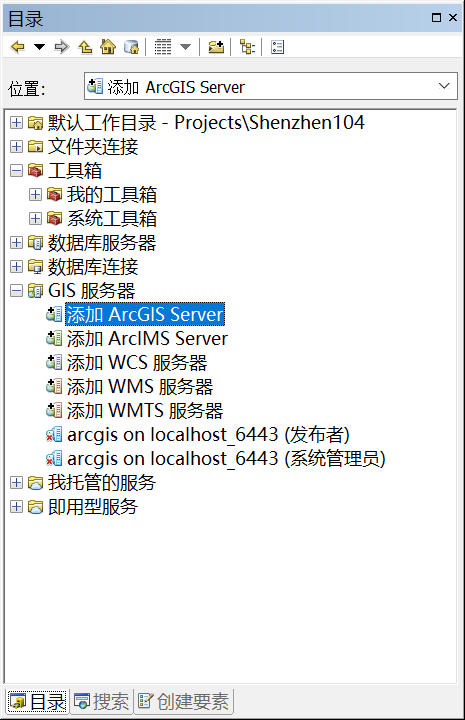
- 选择“使用GIS服务”。
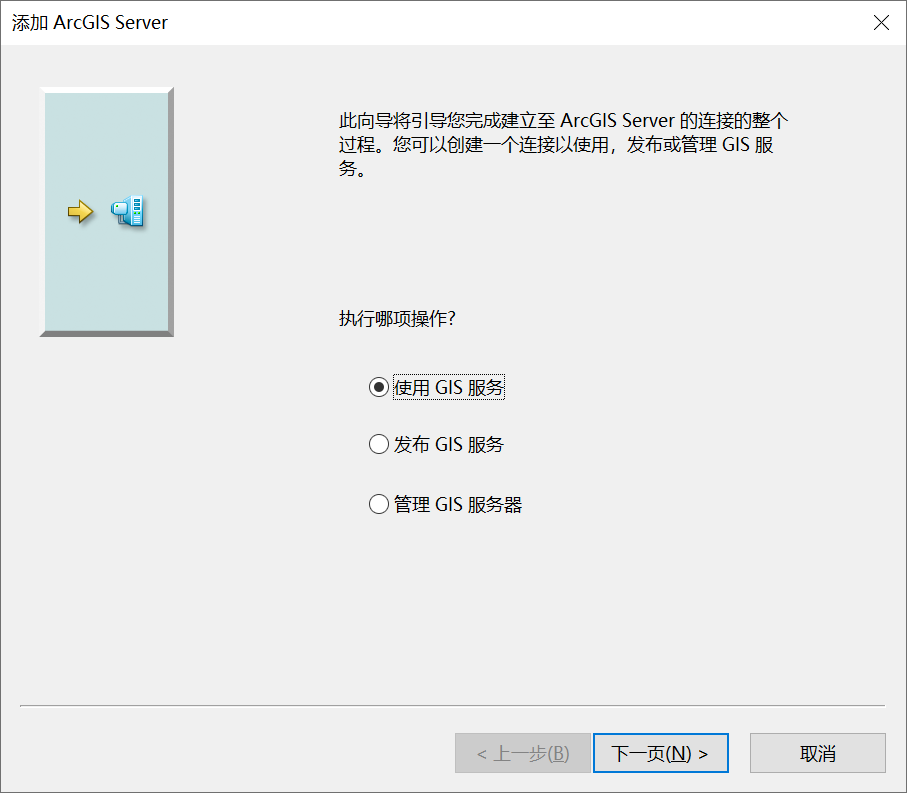
- 输入服务器URL、用户名和密码等信息。用户名及密码在安装ArcGIS Server时设置。
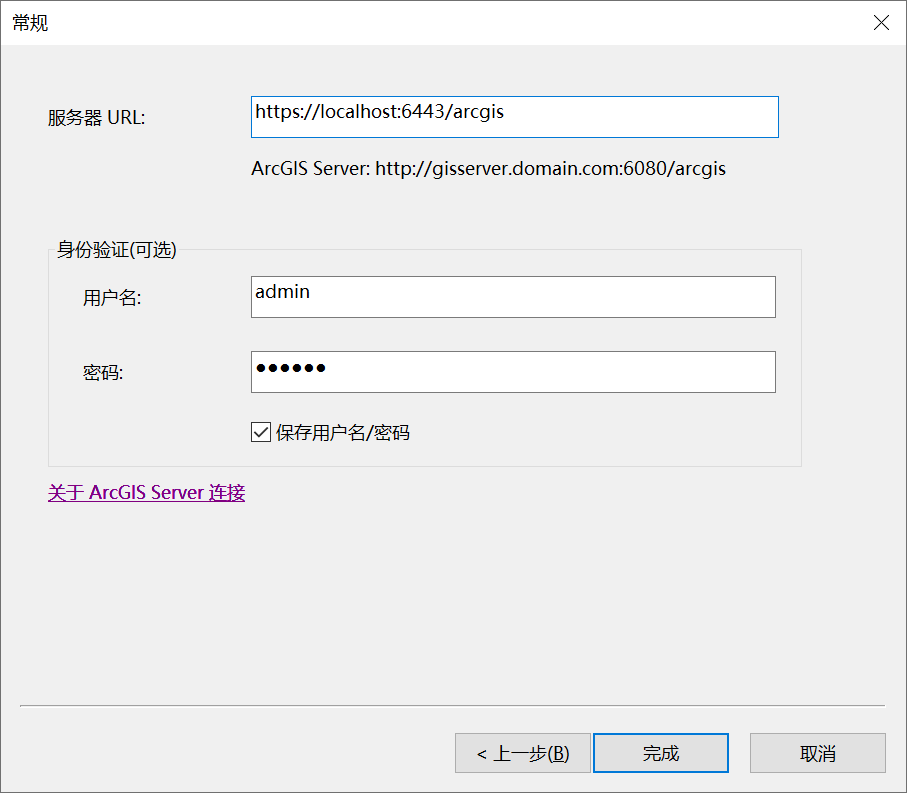
- 服务器链接后,在目录中会显示已连接的服务器。
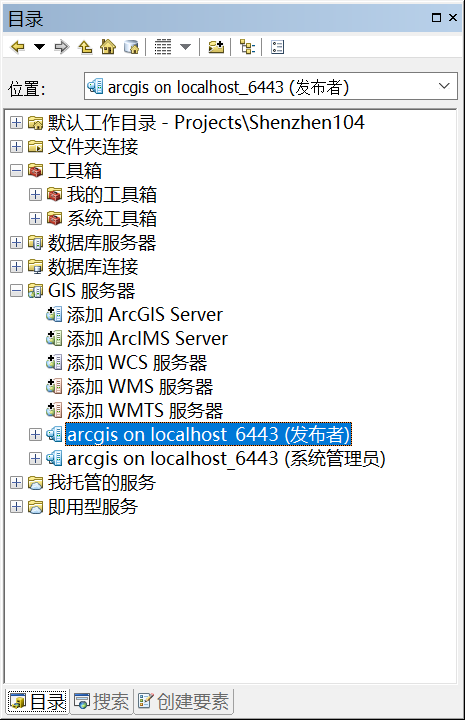
共享服务
通过ArcMap软件,将工程发布为WMTS服务。 工程数据可以通过控制图层的显隐来决定发布后的内容。
操作步骤
- 选择“文件” > “共享为” > “服务”。

- 弹出“共享为服务”面板。选择“发布服务”并下一页。
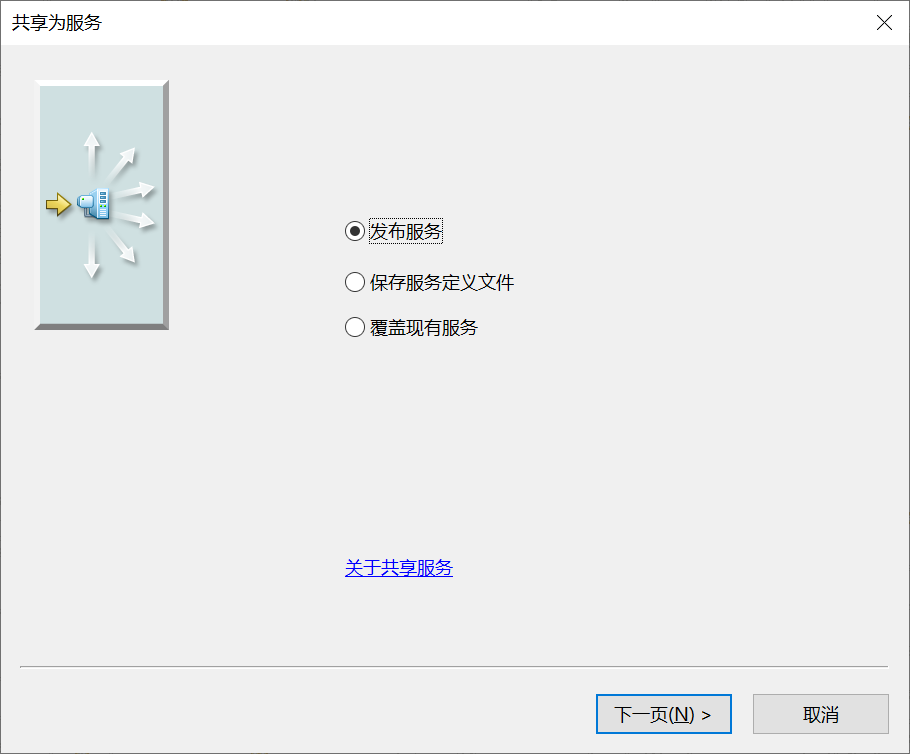
- 可能会出现“安全警报”提示,连续选择“是”确定。
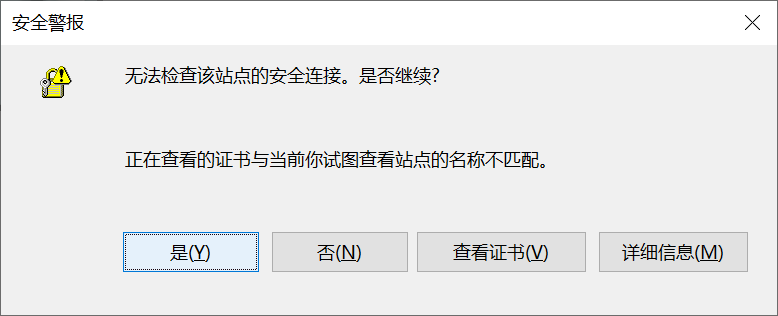
- 在“选择一个链接”处会默认选中刚才链接的服务信息。以及设置“服务名称”(建议英文路径,并且不要有符号)。
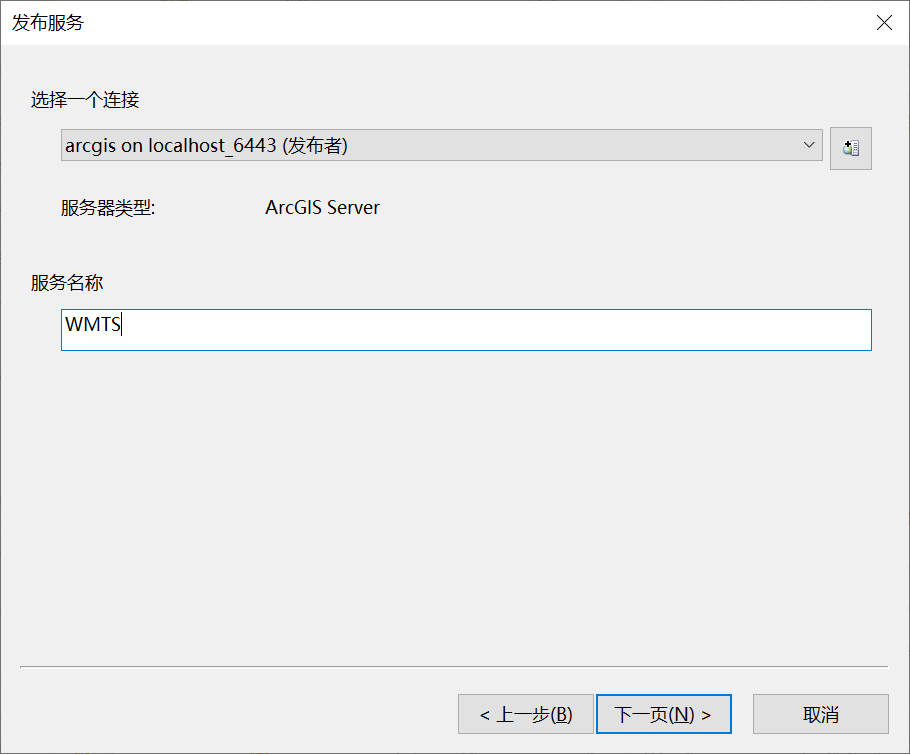
- 保持默认设置。
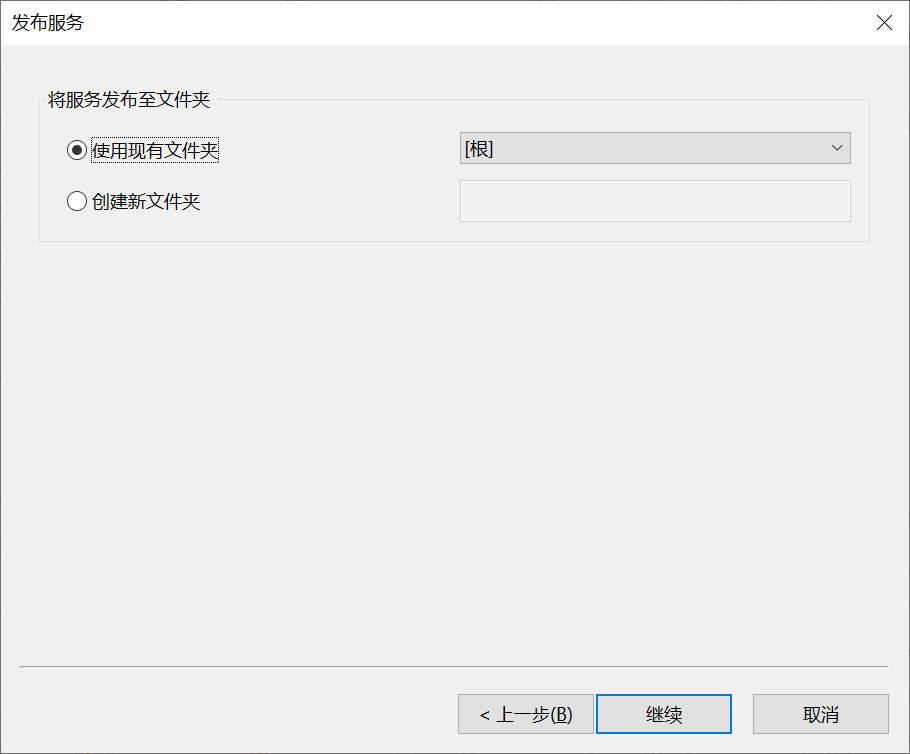
- 弹出“服务编辑器”面板,选择“缓存”分类。
- 设置缓存中的“绘制此地图服务”类型为“使用缓存中的切片”。
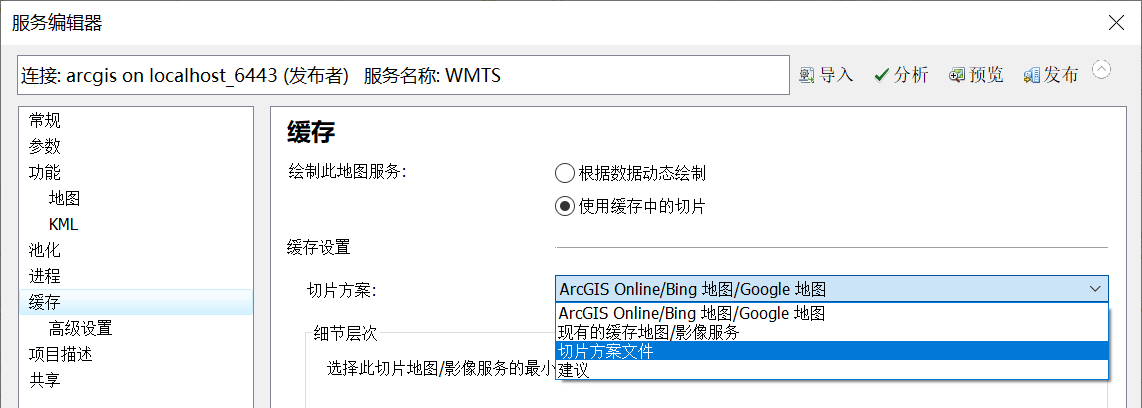
- 并设置缓存“切片方案”为“切片方案文件”,在弹出的资源管理器中选择刚才创建的切片方案XML文件并添加。
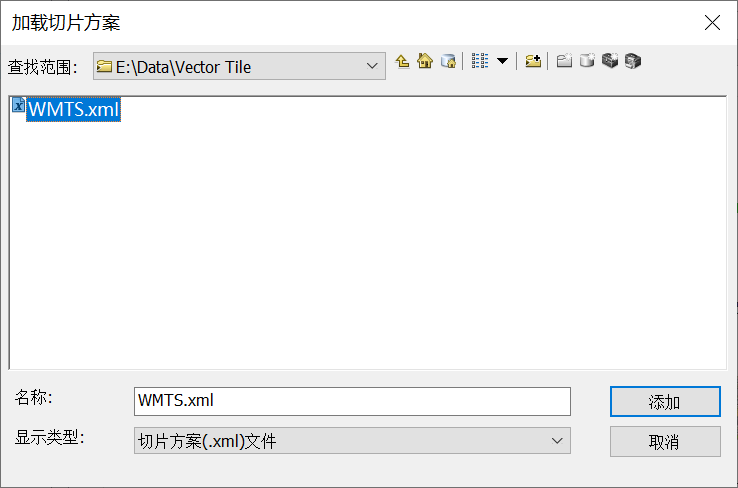
- 根据项目的情况设置“细节层次”的级别,缓存级别越高,数据量越大,发布时间也会越久。

- 选择“项目描述”分类。并设置相关详细内容。
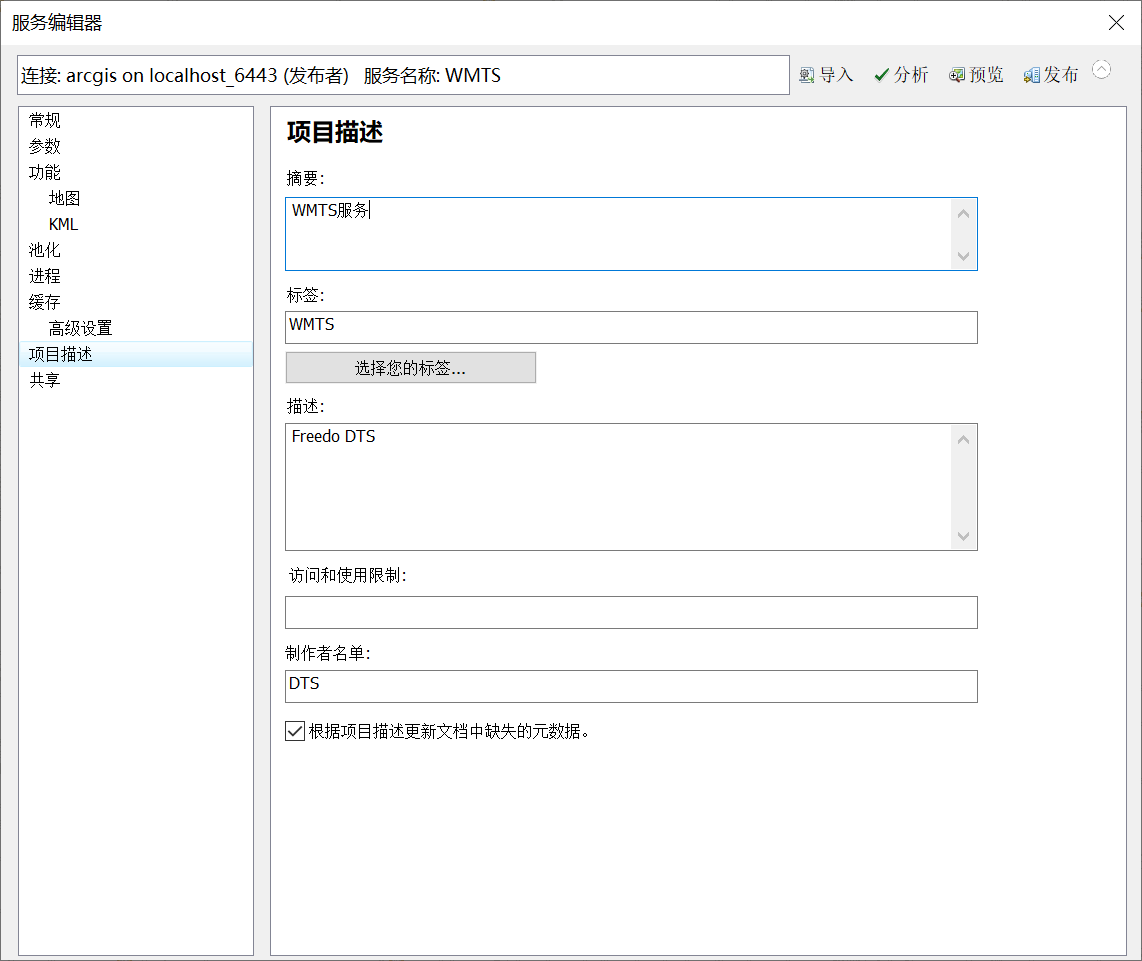
- 其他选项保持默认即可。
- 选择“分析”,并查看分析结果。对分析中的问题一一排查解决。
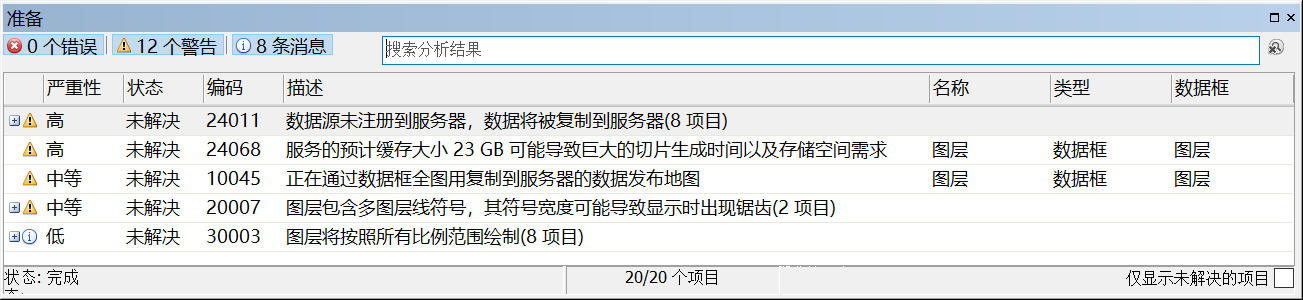
- 所有设置确认无误后,选择“发布”。
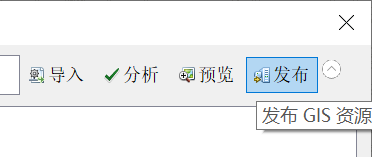
- 发布过程中,可能会弹出“将数据复制到服务器”面板,选择“确定”即可。
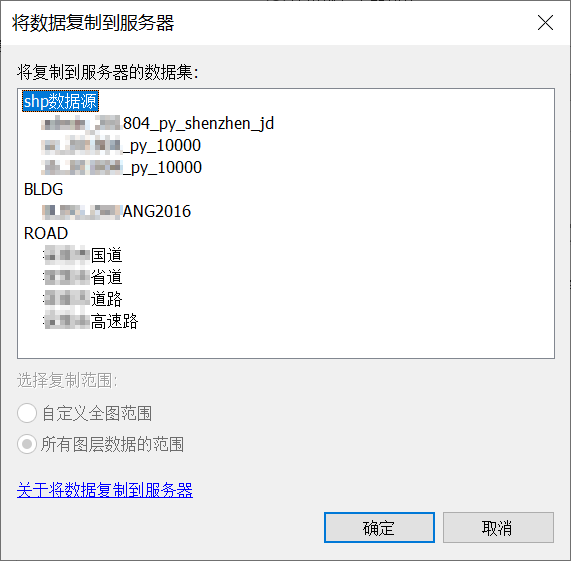
- 然后服务会正常发布,并上传数据至服务器。
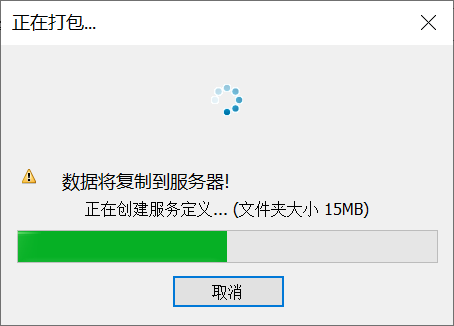
- 发布完成后会提示发布结果,选择“确定”完成发布。
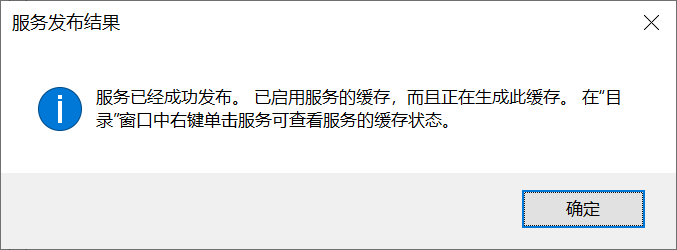
查看服务
查看已发布的服务,及WMTS服务链接。
操作步骤
- 运行“ArcGIS Server Manager”,正在浏览器中打开管理页面。输入ArcGIS Server的用户名和密码。
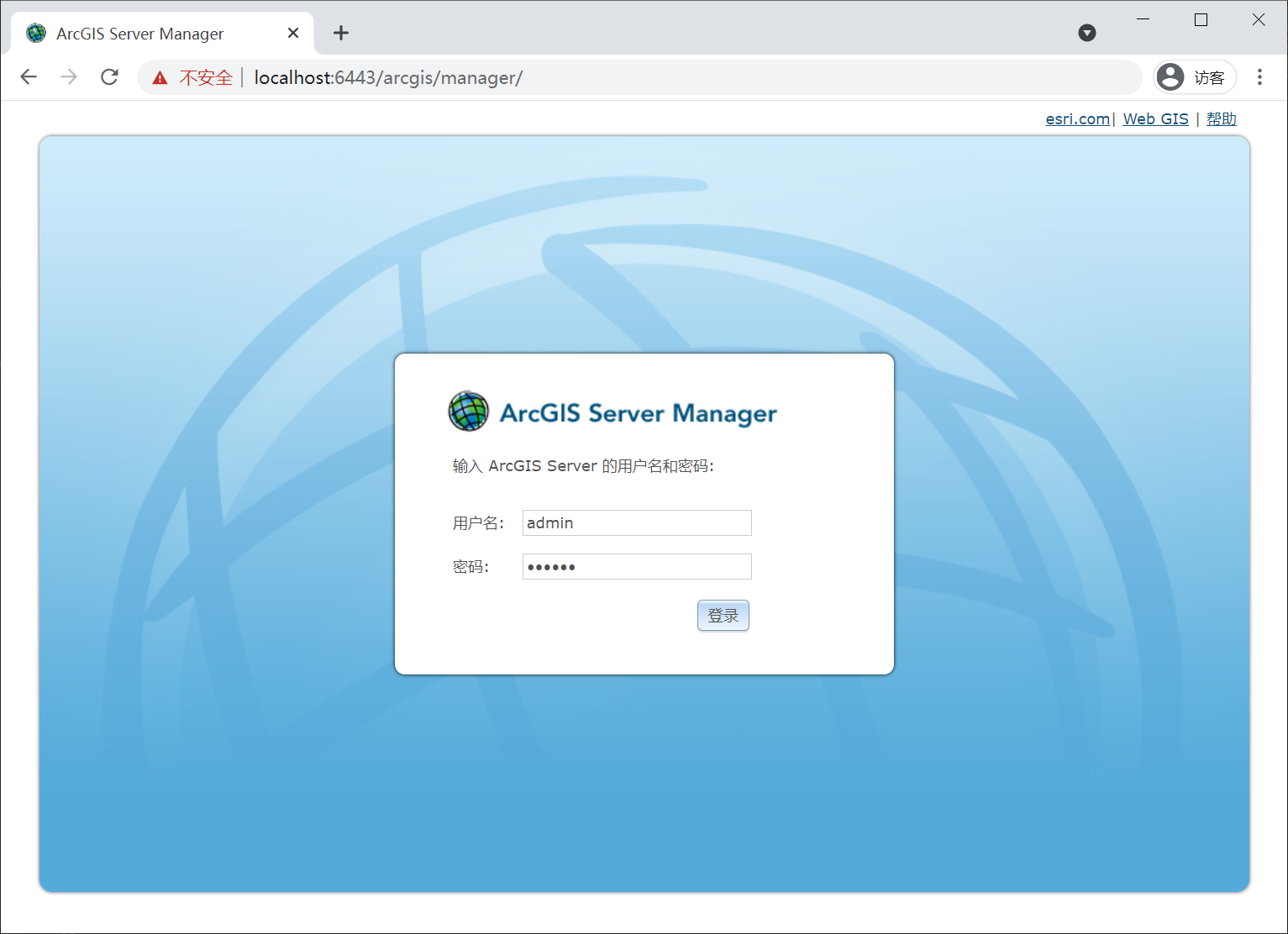
- 选择“服务”>“管理服务”,可以在列表中查看已发布成功的服务。
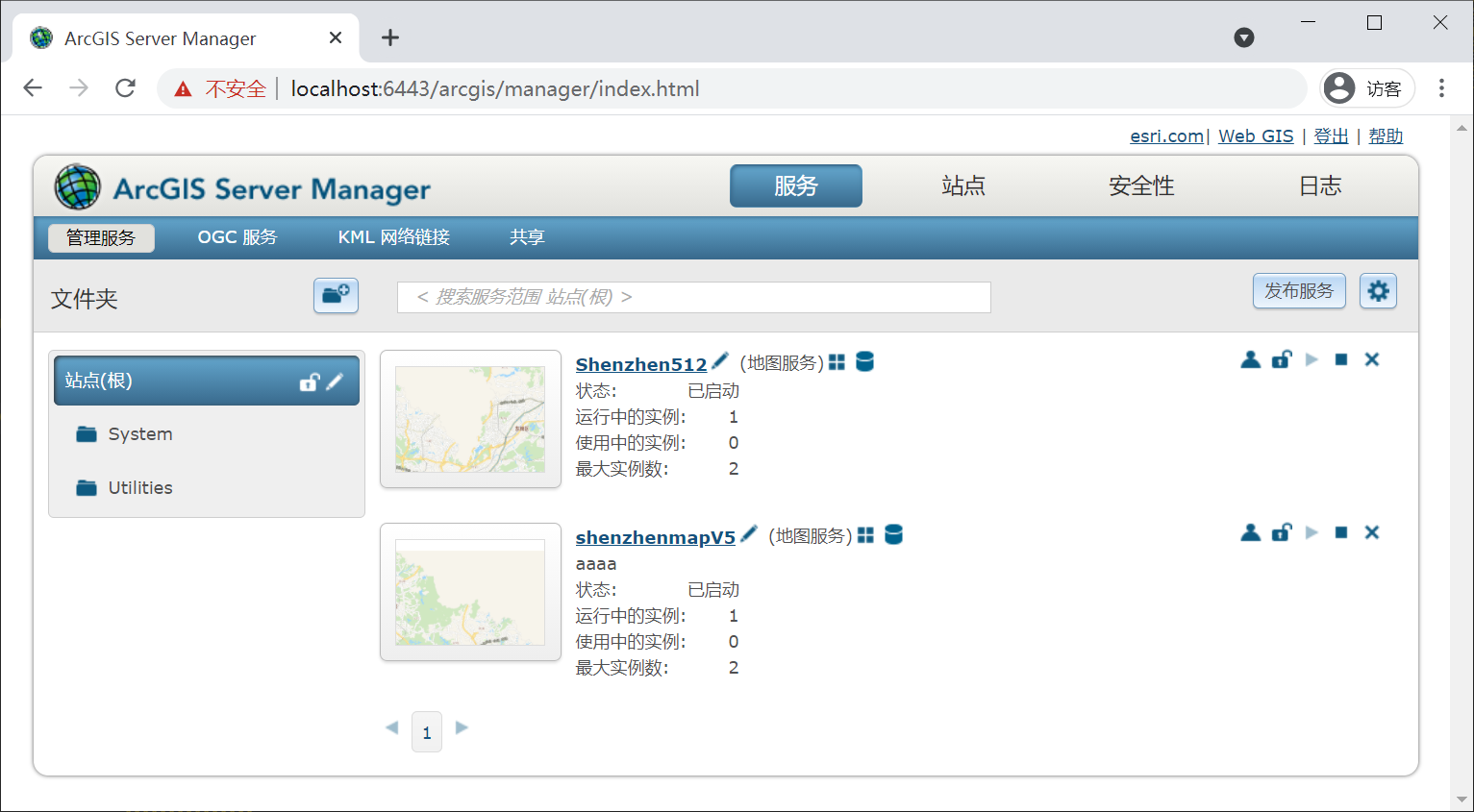
- 选择一个服务,在“功能”中可以查看到该服务的“URL”地址。“REST URL”即为DTS平台所需的WMTS服务地址,拷贝后备用。

- 进入“REST URL”中,可以查看该服务的详细信息及预览。只有包含“WMTS”的服务,在DTS平台才可正常使用。
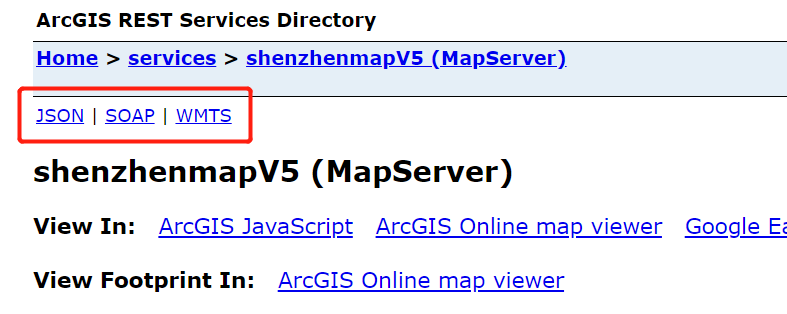
确定服务范围坐标值
在ArcGIS中,不同的坐标系发布成WMTS服务后,范围的坐标值的显示顺序会有所不同。例如有些生成后的范围坐标系为X、Y;有些为Y、X。当范围坐标值的顺序没有设置正确时,相关服务就无法正常显示。
使用服务
通过Explorer对WMTS服务进行查看。
操作步骤
打开Explorer,“新建”或“打开”一个工程。
选择“设置”>“地图”。
选择地图样式为“大地图”。
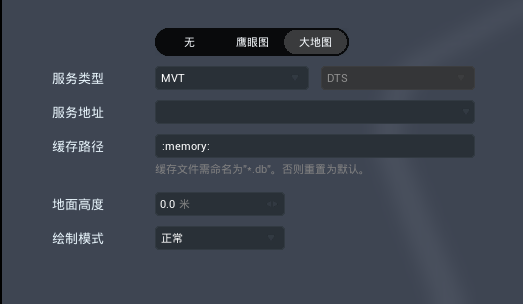
设置“坐标系”为“本地”;“服务类型”为“WMTS”。
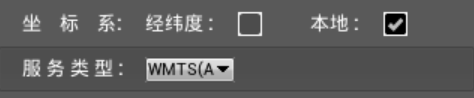
将在“ArcGIS Server Manager”中复制的“REST URL”链接粘贴到“服务地址”中。

根据配图的形式,选择“绘制模式”为“正常”、“透明”、“标注”和“贴地”。
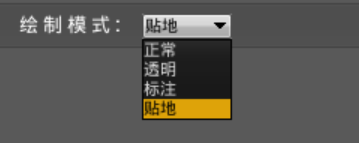
选择“测量”>“坐标”,拾取地面的坐标,获取地面的高度值。设置地图的高度值和地面的高度尽量贴合。
至此,关于WMTS地图服务的全部设置完成。